Jonathan Wylie est un consultant en apprentissage numérique qui a pour passion d’aider les autres à tirer le meilleur parti de leur technologie.

Photo de Sebastian Scholz (Nuki) sur Unsplash
Présentation des raccourcis Apple
L’application iOS Shortcuts est l’un des secrets les mieux gardés d’Apple. Cela peut sembler un peu intimidant, mais avec de la pratique, les raccourcis vous ouvriront une toute nouvelle façon d’utiliser et d’interagir avec votre iPhone ou iPad. Cette application étend les fonctionnalités de votre appareil afin que vous puissiez faire des choses que vous n’auriez jamais cru possibles, et cela vous fera gagner du temps sur les tâches répétitives. Mieux encore, vous n’avez pas besoin d’être un programmeur ou d’avoir des connaissances techniques pour commencer à les utiliser aujourd’hui.
Que sont les raccourcis ?
Les raccourcis sont un moyen d’automatiser une tâche sur votre iPhone ou iPad. Il peut s’agir d’actions simples en une étape ou de scénarios complexes nécessitant plusieurs étapes et applications. Le choix vous appartient, mais l’objectif primordial de l’application Raccourcis est de simplifier ces actions en quelque chose qui peut être réalisé en un ou deux clics.
Par exemple, j’ai un raccourci pour dire à ma femme que je rentre du travail. Le raccourci prend ma position actuelle, calcule le temps de conduite jusqu’à chez moi, crée un message texte qui inclut mon temps de conduite, ajoute un message personnalisé et envoie ce texte à ma femme. Tout ce que j’ai à faire est de demander à Siri d’exécuter le raccourci et toutes ces étapes sont terminées pour moi lorsque je sors du parking au travail. Je pourrais faire tout cela manuellement, mais je gagne du temps en utilisant un raccourci.
Essentiellement, il existe deux types de raccourcis. Certains raccourcis, comme celui ci-dessus, doivent être déclenchés par vous. D’autres raccourcis sont déclenchés automatiquement. Ils peuvent être déclenchés à une certaine heure de la journée, lorsque votre iPhone se connecte au Wi-Fi au travail ou lorsque vous ouvrez une application spécifique.
Exemples de raccourcis que vous pouvez utiliser aujourd’hui
Où trouver des raccourcis pour iPhone et iPad
Bien que vous puissiez créer le vôtre, le moyen le plus rapide d’exploiter la puissance des raccourcis consiste à parcourir la galerie dans l’application iOS Shortcuts. La galerie de raccourcis contient un grand nombre de raccourcis sélectionnés que vous pouvez ajouter à votre bibliothèque et commencer à utiliser en quelques clics.
La galerie est triée par thème. Par exemple, il existe des raccourcis pour l’accessibilité, des raccourcis pour Apple Music, des raccourcis pour le partage et bien plus encore. Cependant, vous pouvez également rechercher des raccourcis spécifiques en utilisant la barre de recherche. Tapez simplement un mot-clé ou une application que vous souhaitez automatiser, puis parcourez les résultats de la recherche.
Un autre excellent endroit pour trouver des raccourcis est sur Reddit. Le sous-reddit Raccourcis regorge de personnes qui partagent, modifient et créent de nouvelles façons d’utiliser l’application Raccourcis. Il est mis à jour fréquemment et possède une énorme archive dans laquelle vous pouvez effectuer des recherches. Vous n’avez pas besoin d’avoir un compte Reddit pour voir tout ce qui se passe, mais rejoindre la communauté est toujours une étape bienvenue.
Enfin, je m’en voudrais de ne pas mentionner Federico Viticci et Matthew Cassinelli. Ces deux personnes ne peuvent être décrites que comme des utilisateurs expérimentés de Shortcuts. Ils ont créé des centaines de raccourcis au fil des ans et ils sont plus qu’heureux de les partager. Federico a une archive de raccourcis sur MacStories.net, tandis que Matthew partage sa bibliothèque de raccourcis sur son site Web, matthewcassinelli.com. Suivez-les sur les réseaux sociaux pour leurs dernières mises à jour.
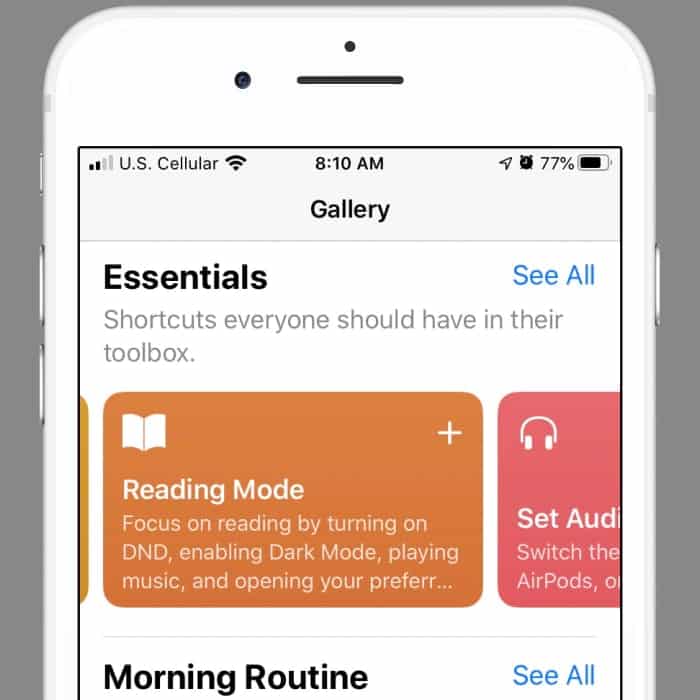
La galerie de raccourcis est un endroit idéal pour rechercher de nouveaux raccourcis
Jonathan Wylie
Comment déclencher un raccourci sur iOS
Les raccourcis peuvent être déclenchés de différentes manières, selon le type de raccourci que vous essayez d’exécuter. Voici quelques façons courantes de démarrer un raccourci :
- L’application iOS Shortcuts : tous les raccourcis résident dans l’application. Vous pouvez exécuter un raccourci en ouvrant l’application et en appuyant sur le raccourci dont vous avez besoin dans votre bibliothèque.
- L’écran d’accueil iOS : vous pouvez ajouter n’importe quel raccourci à l’écran d’accueil de votre iPhone ou iPad. Pour ce faire, modifiez le raccourci et utilisez la flèche de partage pour trouver l’option dont vous avez besoin pour l’ajouter à votre écran d’accueil. Il apparaîtra sous la forme d’une icône sur laquelle vous pouvez appuyer pour l’exécuter à tout moment.
- Widgets : des raccourcis peuvent être ajoutés à la vue Aujourd’hui sur iPad ou iPhone. Une fois ajouté, vous pouvez appuyer sur le widget pour personnaliser ceux qui apparaissent.
- Le menu de partage iOS : tous les raccourcis n’ont pas de sens dans le menu de partage, mais beaucoup le font. Faites simplement défiler vers le bas du menu Partager et appuyez sur Modifier les actions. De là, vous pouvez choisir les raccourcis que vous souhaitez ajouter au menu Partager.
- Activation vocale avec Siri : vous pouvez utiliser Siri pour exécuter n’importe quel raccourci de votre bibliothèque simplement en invoquant Siri et en prononçant le nom de votre raccourci.
Faites défiler pour continuer
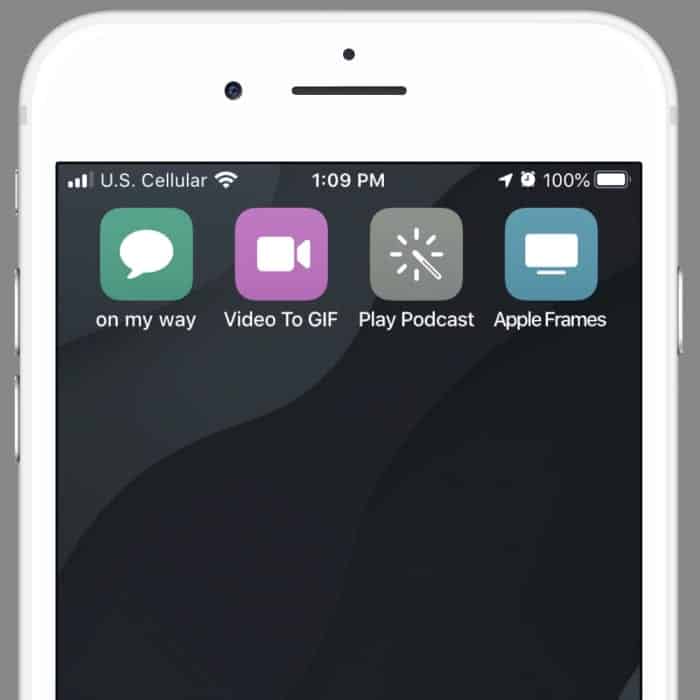
Les raccourcis Apple peuvent vivre sur votre écran d’accueil comme une application
Jonathan Wylie
Comment créer des raccourcis sur iOS
La meilleure façon d’apprendre à créer vos propres raccourcis iOS est probablement de rétroconcevoir ceux qui se trouvent dans la galerie. Regardez les étapes qu’Apple et d’autres ont mises en place pour faire bouger les choses. Cela vous donnera une idée de la structure et de la logique impliquées. Ils peuvent sembler complexes, mais les raccourcis ne sont rien de plus qu’une collection de blocs prêts à l’emploi qui sont connectés ensemble dans l’application. Vous pouvez trouver tous ces blocs en les recherchant avec la barre de recherche.
Parfois, je trouve un raccourci dans la galerie qui est proche de ce que je recherche, mais pas tout à fait ce dont j’ai besoin. Dans des cas comme celui-ci, je duplique le raccourci afin de pouvoir travailler sur une copie de l’original et jouer avec l’ajout ou la soustraction de blocs pour l’adapter à mes besoins. Si je suis bloqué ou si le raccourci ne fonctionne pas, je peux comparer ma version modifiée avec l’original pour m’assurer que j’ai la bonne séquence d’actions.
Lorsque vous êtes prêt, vous pouvez créer votre propre raccourci à partir de zéro. Voici comment:
- Ouvrez l’application de raccourcis iOS
- Appuyez sur Mes raccourcis
- Appuyez sur le signe plus dans le coin supérieur droit
- Appuyez sur les trois points à côté de Nouveau raccourci pour nommer votre raccourci
- Choisissez une icône et décidez où elle sera disponible sur votre appareil
- Utilisez la barre de recherche pour rechercher des applications ou des actions que vous souhaitez combiner pour accomplir la tâche que vous essayez d’accomplir
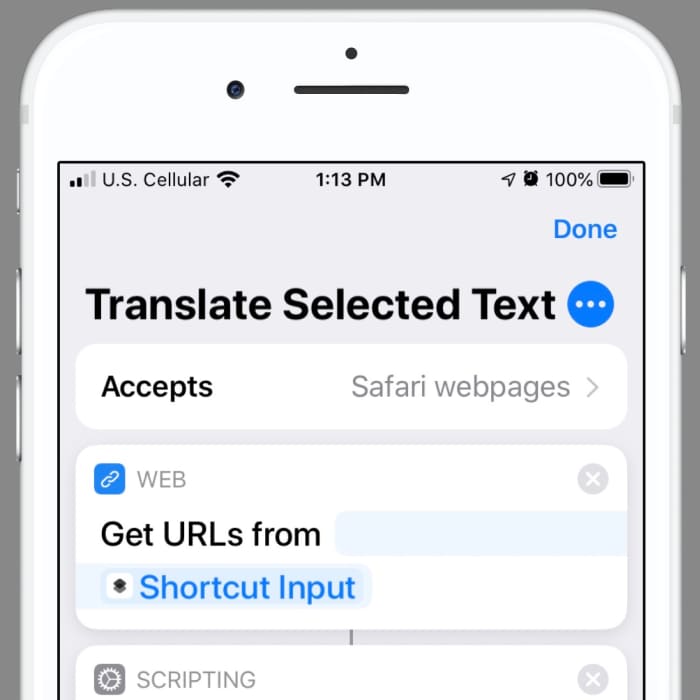
Examinez les raccourcis de la galerie de raccourcis pour apprendre à créer les vôtres
Jonathan Wylie
Comment partager des raccourcis sur iPhone ou iPad
Si vous avez un excellent raccourci que vous souhaitez partager avec vos amis ou votre famille, vous pouvez le faire en générant un lien sur lequel les gens peuvent cliquer. Lorsque quelqu’un clique sur votre lien, il ouvre l’application Raccourcis sur son appareil et ajoute le raccourci à sa bibliothèque. Voici comment cela fonctionne !
- Ouvrez l’application Raccourcis et recherchez le raccourci que vous souhaitez partager
- Si le raccourci se trouve dans votre bibliothèque, appuyez sur les trois points dans le coin de l’icône. Si le raccourci est dans la Galerie, appuyez dessus pour l’ouvrir
- Ensuite, appuyez sur la flèche Partager
- Balayez vers le haut et sélectionnez Copier ou Copier le lien iCloud
- Collez le lien dans un e-mail, un SMS ou toute autre application que vous souhaitez utiliser pour partager votre raccourci avec d’autres
Remarque : Si vous ne l’avez jamais fait auparavant, vous serez peut-être invité à autoriser les raccourcis non approuvés en premier. Vous pouvez le faire en allant dans Paramètres > Raccourcis > Autoriser les raccourcis non approuvés.
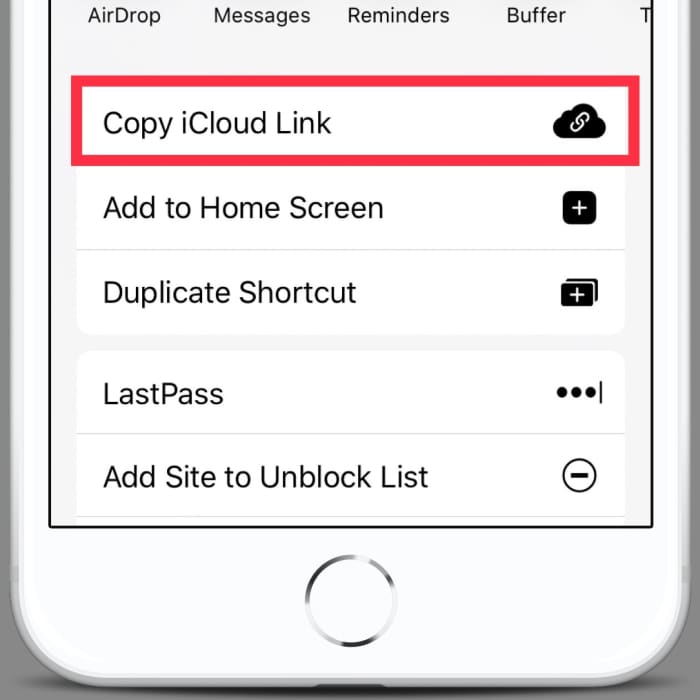
Jonathan Wylie
En savoir plus sur l’application iOS Shortcuts
J’ai déjà mentionné certaines personnes et communautés qui seraient une excellente ressource pour en savoir plus sur l’application iOS Shortcuts, mais si vous voulez l’entendre directement de la bouche du cheval, vous pouvez consulter le Guide de l’utilisateur des raccourcis d’Apple. Il couvre toutes les bases dans un processus étape par étape facile à suivre. Le guide commence par quelques raccourcis simples mais vous emmènera aussi loin que vous le souhaitez, et regorge de trucs et astuces utiles. Je ne suis pas encore un expert de l’application Raccourcis, mais cela m’a aidé à trouver mon chemin, donc je voulais en être sûr et le transmettre dans cet article.
Laissez un commentaire ci-dessous si vous avez des questions ou un raccourci que vous souhaitez partager !
Ce contenu est exact et fidèle au meilleur de la connaissance de l’auteur et ne vise pas à remplacer les conseils formels et individualisés d’un professionnel qualifié.
© 2020 Jonathan Wylie







